¿Observa que la batería de su MacBook se carga hasta un 80 o 90 por ciento, pero no al 100 por ciento, cuando la conecta a una fuente de alimentación después de un período de tiempo? Esto puede parecer que su Mac detiene, pausa o ralentiza la carga de la batería cuando llega al 80 por ciento. Parece que después de alcanzar el umbral del 80 por ciento, se tarda más en cargar el resto. Entonces, ¿por qué su computadora no va directamente al 100 por ciento lo más rápido posible?
Puede pensar que hay algún problema con su Mac o con la batería, pero la posible razón por la que esto ocurre es que su Mac está tratando de prolongar la duración de la batería utilizando su inteligencia. En otras palabras, esta es una característica. Sin embargo, aún puede desactivar esta función de forma temporal o permanente si desea asegurarse de que su Mac se cargue por completo lo más rápido posible. Esta característica se llama Carga de batería optimizada.
¿Qué es la carga optimizada de la batería?
Apple presentó esta función con macOS Bir Sur. Entonces, si su Mac ejecuta Big Sur o posterior, tiene esto. Esta función está habilitada de forma predeterminada. Esta es una pieza de inteligencia artificial que analiza sus hábitos de carga diarios y utiliza esta información para aprovechar al máximo la vida útil de la batería modificando las velocidades de carga. Según sus hábitos, su Mac predice cuándo desconectará la fuente de alimentación y luego retrasará la carga completa hasta justo antes de ese momento. Si hace clic en el icono de la batería en la barra de menú, puede aparecer una notificación que dice algo como En espera: 84 % o Cargando en espera, lo que indica que esta función está activada actualmente. Esto es para conservar la salud de la batería con el tiempo y para retrasar el envejecimiento natural de la batería.
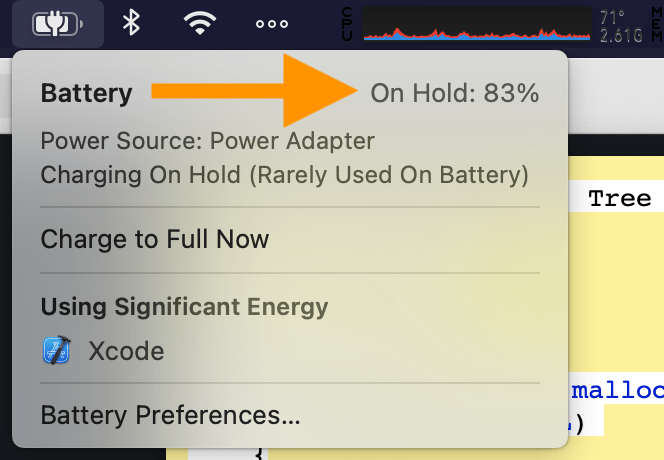
La carga optimizada de la batería ayuda a preservar el estado de la batería mediante la gestión continua de la velocidad de carga de su MacBook. Aunque es una buena función, es posible que no siempre desee usarla. En algunas circunstancias, es posible que desee obtener el nivel de batería de la Mac lo más alto posible lo más rápido posible. Por ejemplo, es posible que deba salir de su casa rápidamente y que desee cargar su Mac rápidamente, ya que sus oportunidades de carga pueden ser limitadas.
Desactive la carga optimizada de la batería para obligar a su Mac a cargarse por completo.
Si hace clic en el icono de la batería en la barra de menú de su Mac, verá varios mensajes sobre el estado de la batería. cargando:
si ve una notificación que dice”cargando en espera”, significa que la carga de la batería está en pausa. Si ve una notificación que dice”Carga en espera (rara vez se usa con batería)”, esto significa que su MacBook casi nunca se desconecta de la fuente de alimentación. También puede ver una notificación sobre cuándo la Mac alcanzará el 100%. Esto significa que su carga se controla dinámicamente.
Hay diferentes opciones. Los explico aquí:
La primera opción es no cambiar la configuración, pero si necesita cargar antes, puede hacer que su Mac reanude la carga. Así es como se hace: mientras tu Mac se está cargando, haz clic en el icono de la batería en la barra de menú en la parte superior derecha. Haz clic en la opción Cargar hasta el total ahora. Ahora su carga se reanudará porque deshabilitó la carga optimizada de la batería solo para esta carga. 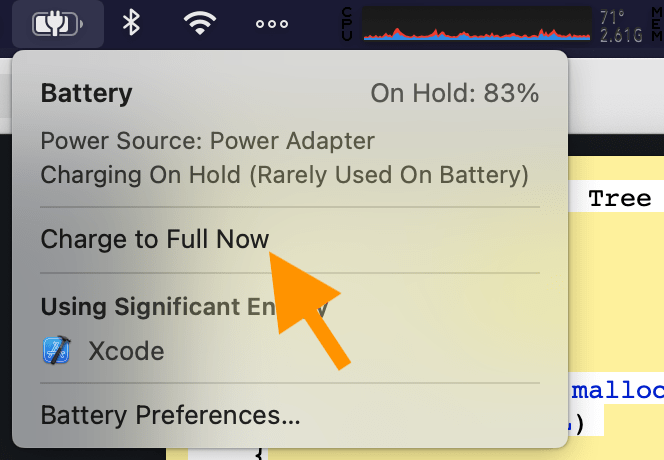 La segunda opción es apagarlo temporalmente. Así es como: macOS Ventura o posterior: vaya a Configuración del sistema > Batería (barra lateral) y luego haga clic en la información (i) junto a Batería Health y cambie el interruptor”Carga de batería optimizada”a la posición de apagado y luego seleccione”Apagar hasta mañana“. macOS Monterey o anterior: vaya a Preferencias del sistema > Batería y luego haga clic en Batería en la barra lateral y desmarque la casilla”Carga de batería optimizada”y seleccione “Apagar hasta mañana”. Y la tercera opción es apagarlo permanentemente (siempre puedes volver a encenderlo). No se recomienda esta opción. Puede usar la primera o la segunda opción cuando desee cargar su MacBook por completo antes. Simplemente sigue los mismos pasos que en la segunda opción, y esta vez selecciona “Apagar”. El estado de la batería puede empeorar antes de lo esperado.
La segunda opción es apagarlo temporalmente. Así es como: macOS Ventura o posterior: vaya a Configuración del sistema > Batería (barra lateral) y luego haga clic en la información (i) junto a Batería Health y cambie el interruptor”Carga de batería optimizada”a la posición de apagado y luego seleccione”Apagar hasta mañana“. macOS Monterey o anterior: vaya a Preferencias del sistema > Batería y luego haga clic en Batería en la barra lateral y desmarque la casilla”Carga de batería optimizada”y seleccione “Apagar hasta mañana”. Y la tercera opción es apagarlo permanentemente (siempre puedes volver a encenderlo). No se recomienda esta opción. Puede usar la primera o la segunda opción cuando desee cargar su MacBook por completo antes. Simplemente sigue los mismos pasos que en la segunda opción, y esta vez selecciona “Apagar”. El estado de la batería puede empeorar antes de lo esperado. 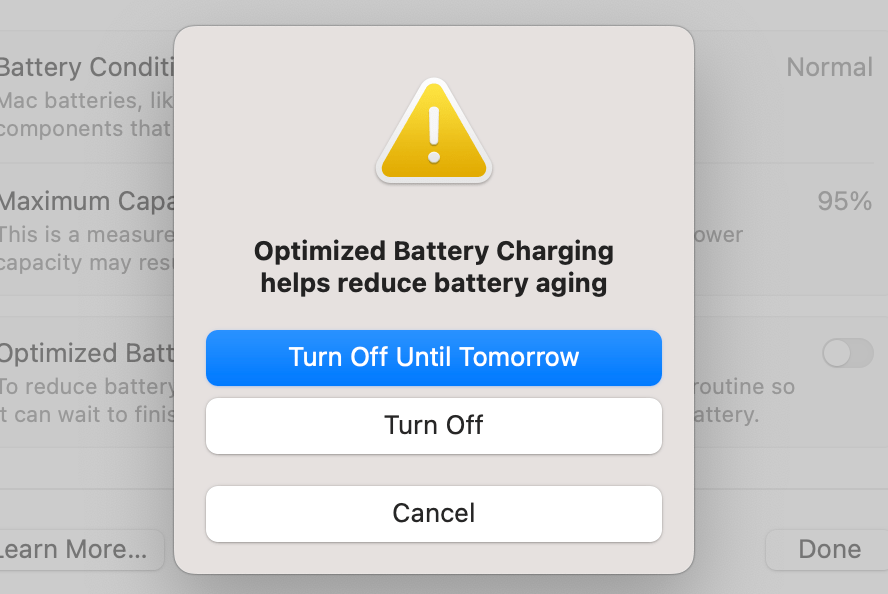
Artículos relacionados